Table of Contents

Sau khi lấy iPhone 13 ra khỏi hộp và bật nó lên, bạn sẽ phải thực hiện các bước thiết lập iPhone được hiện lên trên màn hình khởi động với từ ngữ đầu tiên xuất hiện là “Hello” (Xin chào). Hãy cùng theo dõi bài viết dưới đây của GhienCongNghe để tìm hiểu cách kích hoạt iPhone 13 chính hãng được bán vào cuối năm 2021 này nhé.
Kích hoạt iPhone là gì? Trước khi bạn sử dụng được iPhone mua từ Apple hoặc đại lý được ủy quyền của Apple, bạn sẽ cần thực hiện bước kích hoạt iPhone mới với những tùy chỉnh cơ bản ban đầu như kết nối Wi-Fi, thiết lập tài khoản iCloud và mật khẩu khóa máy. Nhưng màn hình chào đón từ trước đến nay của iPhone vẫn là chữ Xin chào của nhiều ngôn ngữ trên thế giới.

Cách kích hoạt iPhone 13 và các dòng iPhone 13 khác
Nhìn chung không có sự khác biệt trong cách kích hoạt các dòng iPhone của hãng Apple từ iPhone X đến iPhone 13. Sự khác biệt có lẽ đến từ việc thiết lập bảo mật bằng dấu vân tay hoặc Face ID tùy vào thiết bị iPhone của bạn trang bị hệ thống bảo mật nào.
Dưới đây là cách kích hoạt iPhone 13 và thiết lập cho thiết bị:
1. Bật thiết bị của bạn.
Nhấn và giữ nút nguồn của thiết bị cho đến khi bạn nhìn thấy logo Apple. Sau đó, bạn sẽ thấy lời chào Hello bằng nhiều ngôn ngữ. Làm theo các bước để bắt đầu.
Khi được hỏi, hãy chọn ngôn ngữ của bạn. Sau đó nhấn vào quốc gia hoặc khu vực của bạn. Điều này ảnh hưởng đến giao diện thông tin trên thiết bị của bạn, bao gồm ngày, giờ, danh bạ,… Tại thời điểm này, bạn có thể nhấn vào nút hỗ trợ tiếp cận màu xanh lam để thiết lập tùy chọn trợ năng có thể tối ưu hóa trải nghiệm thiết lập và việc sử dụng thiết bị mới của bạn.
Nhận trợ giúp nếu iPhone của bạn không bật hoặc nếu thiết bị của bạn bị vô hiệu hóa hoặc yêu cầu mật mã.
2. Nếu bạn có một thiết bị khác, hãy sử dụng Quick Start.
Nếu bạn có một thiết bị khác, bạn có thể sử dụng thiết bị đó để tự động thiết lập thiết bị mới của mình bằng Quick Start. Đưa hai thiết bị lại gần nhau, sau đó làm theo hướng dẫn.
Nếu bạn không có thiết bị khác, hãy nhấn vào Set Up Manually (Thiết lập thủ công) để tiếp tục.
3. Kích hoạt thiết bị của bạn.
Bạn cần kết nối với mạng Wi-Fi, mạng di động hoặc iTunes để kích hoạt và tiếp tục thiết lập thiết bị của mình.
Nhấn vào mạng Wi-Fi mà bạn muốn sử dụng hoặc chọn một tùy chọn khác. Nếu bạn đang thiết lập iPhone, trước tiên bạn có thể cần lắp thẻ SIM iPhone.
Nhận trợ giúp nếu bạn không thể kết nối với Wi-Fi hoặc nếu bạn không thể kích hoạt iPhone của mình.
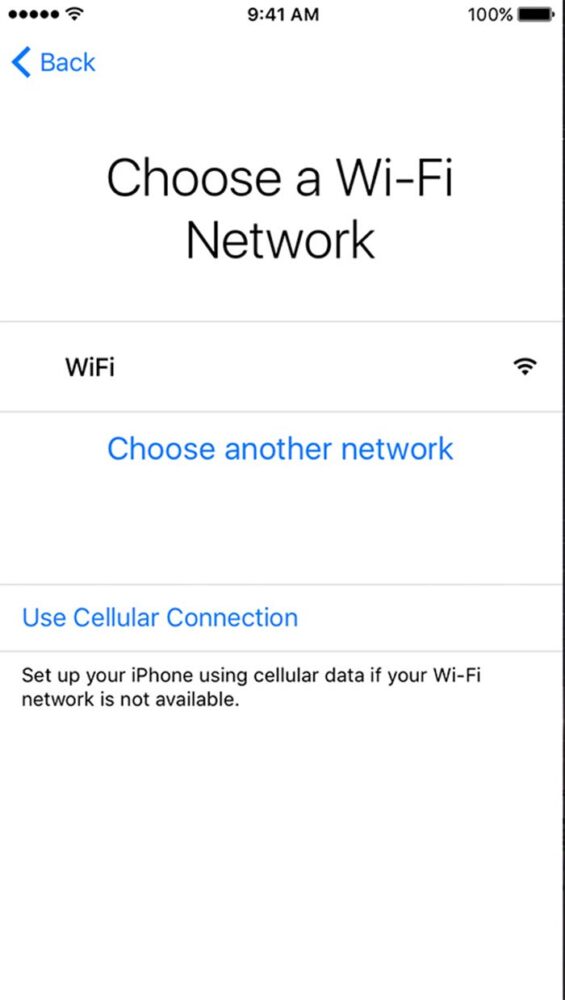
4. Thiết lập Face ID hoặc Touch ID và tạo mật mã.
Trên một số thiết bị, bạn có thể thiết lập Face ID hoặc Touch ID. Với những tính năng này, bạn có thể sử dụng nhận dạng khuôn mặt hoặc vân tay của mình để mở khóa thiết bị và mua hàng. Nhấn vào Tiếp tục và làm theo hướng dẫn hoặc nhấn vào Set Up Later in Settings(Thiết lập sau trong Cài đặt).
Tiếp theo, đặt mật mã gồm sáu chữ số để giúp bảo vệ dữ liệu của bạn. Bạn cần mật mã để sử dụng các tính năng như Face ID, Touch ID và Apple Pay. Nếu bạn muốn có mật mã bốn chữ số, mật mã tùy chỉnh hoặc không có mật mã, hãy nhấn vào Passcode Options(Tùy chọn mật mã).
5. Khôi phục hoặc chuyển thông tin và dữ liệu của bạn.
Nếu bạn có bản sao lưu iCloud hoặc bản sao lưu được tạo từ máy tính hoặc thiết bị Android, bạn có thể khôi phục hoặc chuyển dữ liệu từ thiết bị cũ sang thiết bị mới. Nếu bạn không có bản sao lưu hoặc thiết bị khác, hãy chọn Don’t Transfer Apps & Data(Không chuyển ứng dụng và dữ liệu).
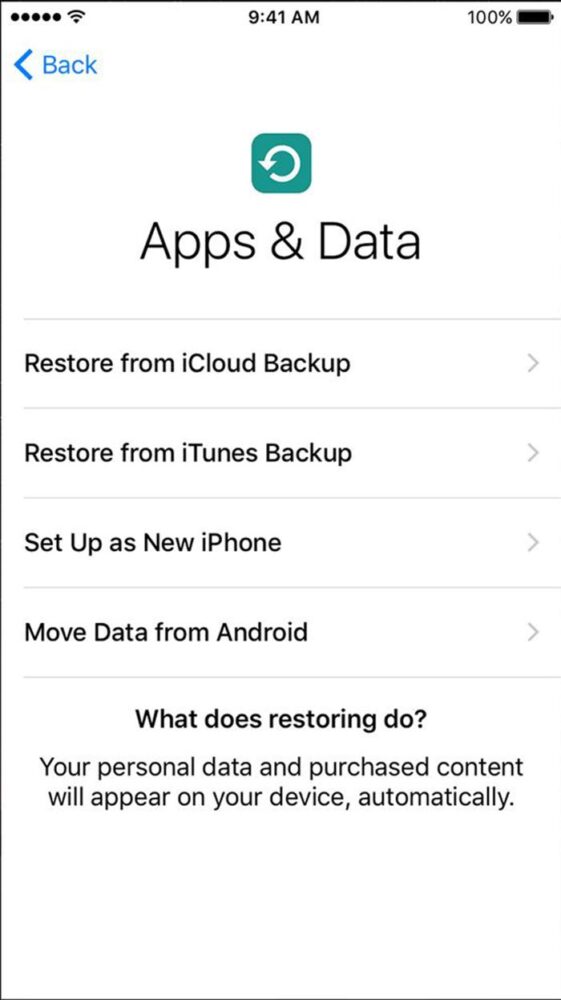
6. Đăng nhập bằng ID Apple của bạn.
Nhập ID Apple và mật khẩu của bạn hoặc nhấn vào Forgot password or don’t have an Apple ID?(Quên mật khẩu hoặc không có ID Apple?).Từ đó, bạn có thể khôi phục ID Apple hoặc mật khẩu của mình, tạo ID Apple hoặc thiết lập sau. Nếu bạn sử dụng nhiều Apple ID, hãy nhấn vào Use different Apple IDs for iCloud and iTunes?(Sử dụng các ID Apple khác nhau cho iCloud và iTunes?).
Khi bạn đăng nhập bằng ID Apple của mình, bạn có thể được nhắc nhập mã xác minh từ thiết bị trước đó của mình.
7. Bật cập nhật tự động và thiết lập các tính năng khác.
Trên màn hình tiếp theo, bạn có thể quyết định có chia sẻ thông tin với các nhà phát triển ứng dụng và cho phép iOS tự động cập nhật hay không.
8. Thiết lập Siri và các dịch vụ khác.
Tiếp theo, bạn sẽ được yêu cầu thiết lập hoặc kích hoạt các dịch vụ và tính năng, như Siri. Trên một số thiết bị, bạn sẽ được yêu cầu nói một vài cụm từ để Siri có thể nhận biết giọng nói của bạn. Nếu bạn đã đăng nhập bằng ID Apple của mình, hãy làm theo các bước để thiết lập Apple Pay và iCloud Keychain.
9. Thiết lập Thời gian sử dụng và các tùy chọn hiển thị khác.
Thời gian sử dụng thiết bị cung cấp cho bạn thông tin chi tiết về lượng thời gian bạn và con bạn dành cho thiết bị của bạn. Nó cũng cho phép bạn đặt giới hạn thời gian sử dụng ứng dụng hàng ngày. Sau khi thiết lập Thời gian sử dụng, bạn có thể bật True Tone nếu thiết bị của bạn hỗ trợ tính năng này và sử dụng Display Zoom để điều chỉnh kích thước của các biểu tượng và văn bản trên màn hình chính.
Nếu bạn có iPhone X trở lên, hãy tìm hiểu thêm về cách sử dụng cử chỉ để điều hướng thiết bị của bạn. Nếu bạn có iPhone có nút Home, bạn có thể điều chỉnh cách bấm cho nút Home của mình.
Người mua iPhone 13 chính hãng có thể phải kích hoạt máy tại cửa hàng
Nếu bạn mua iPhone của mình tại Apple Store, bạn có thể kích hoạt điện thoại với sự hỗ trợ của nhân viên bán hàng. Nếu bạn mua điện thoại tại cửa hàng của nhà mạng hoặc cửa hàng ủy quyền Apple, một trong những nhân viên của cửa hàng cũng có thể hỗ trợ bạn. Tuy nhiên, nếu bạn đặt mua điện thoại cho mình tại nhà hoặc nếu bạn mua điện thoại tại một cửa hàng và rời đi mà không kích hoạt điện thoại, bạn có thể dễ dàng thực hiện kích hoạt một mình.
Tuy nhiên, với năm nay, người mua iPhone 13 chính hãng có thể sẽ được yêu cầu kích hoạt máy tại cửa hàng, nhằm hạn chế việc bán lại với giá cao trên thị trường chợ đen. Các máy iPhone 13 sẽ được mở hộp và kích hoạt bảo hành trước khi giao cho khách hàng.
Với người mua online, một số cửa hàng bán lẻ có thể sẽ kích hoạt trước khi chuyển, hoặc đề nghị khách quay video mở hộp sau khi nhận. Nếu mua làm quà tặng, cửa hàng sẽ giao máy nguyên seal, nhưng sẽ gọi điện đề nghị kích hoạt nếu người dùng kích hoạt chậm.
Như vậy là bạn đã biết cách kích hoạt iPhone 13 và các dòng iPhone khác khi bóc seal máy mới rồi đấy. Hãy cẩn thận với những lúc nhận máy mới và vui sướng khi chạm tay vào con máy mới sang xịn mịn mà quên rằng bạn cần cẩn thận và thiết lập mật khẩu ở nơi riêng tư nếu không muốn bị lộ thông tin cá nhân của mình.
Xem thêm:
- Kiểm tra iPhone cũ đơn giản và dễ dàng bạn đã biết chưa?
- Cách kiểm tra iPhone chính hãng là gì? Bỏ túi ngay bí kíp này trước khi mua máy cũ
- 5 dấu hiệu kiểm tra iPhone lock trước khi mua iPhone mới
Vậy là qua bài viết trên, các bạn đã được hướng dẫn cách kích hoạt iPhone 13. Nếu cảm thấy bài viết này có ích, hãy Like & Share để GhienCongNghe tiếp tục ra mắt những bài viết chất lượng hơn nhé.











